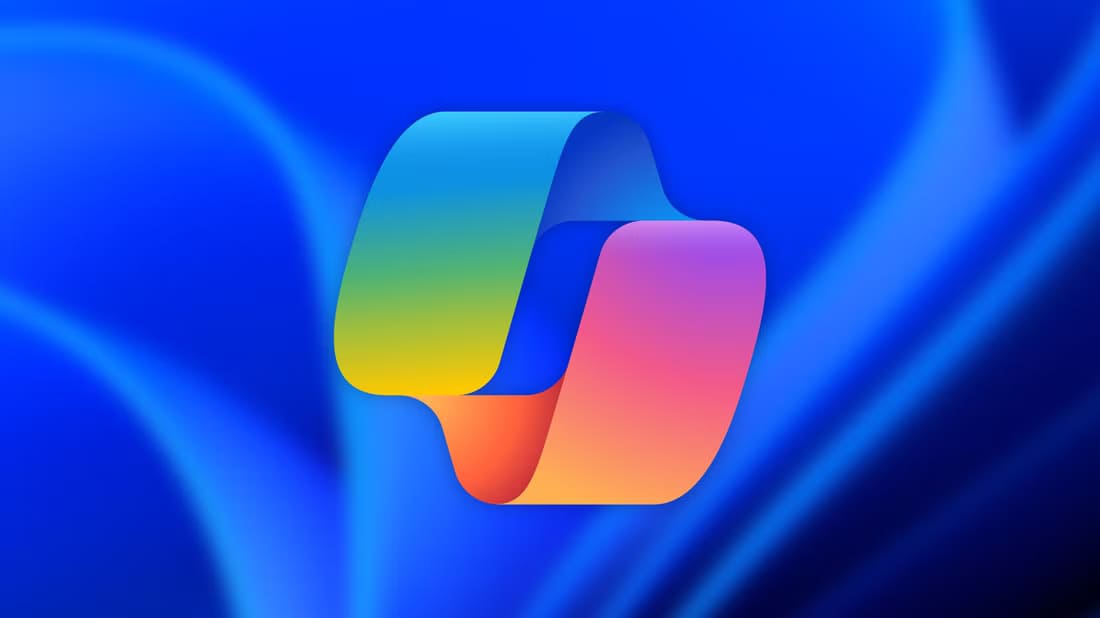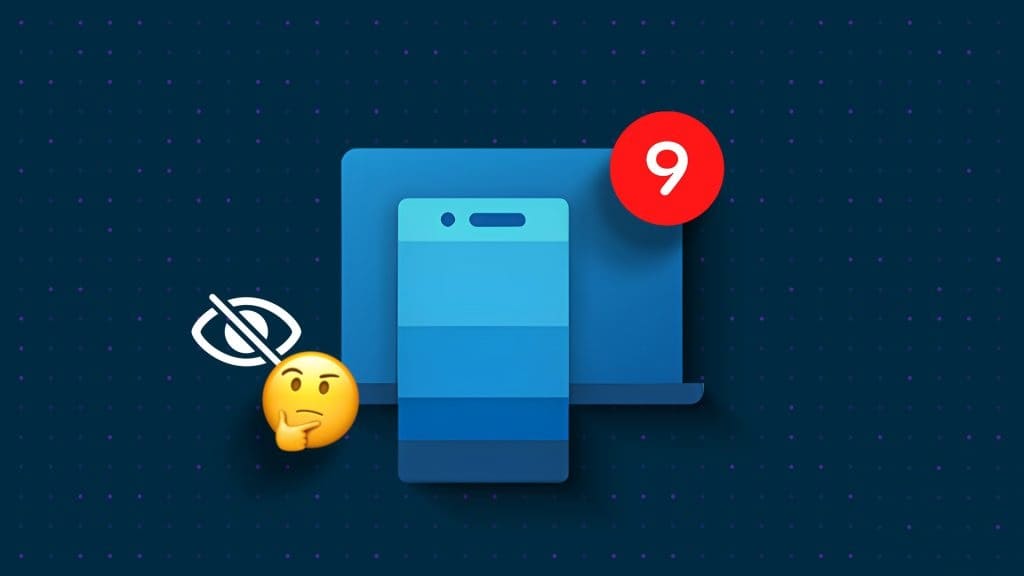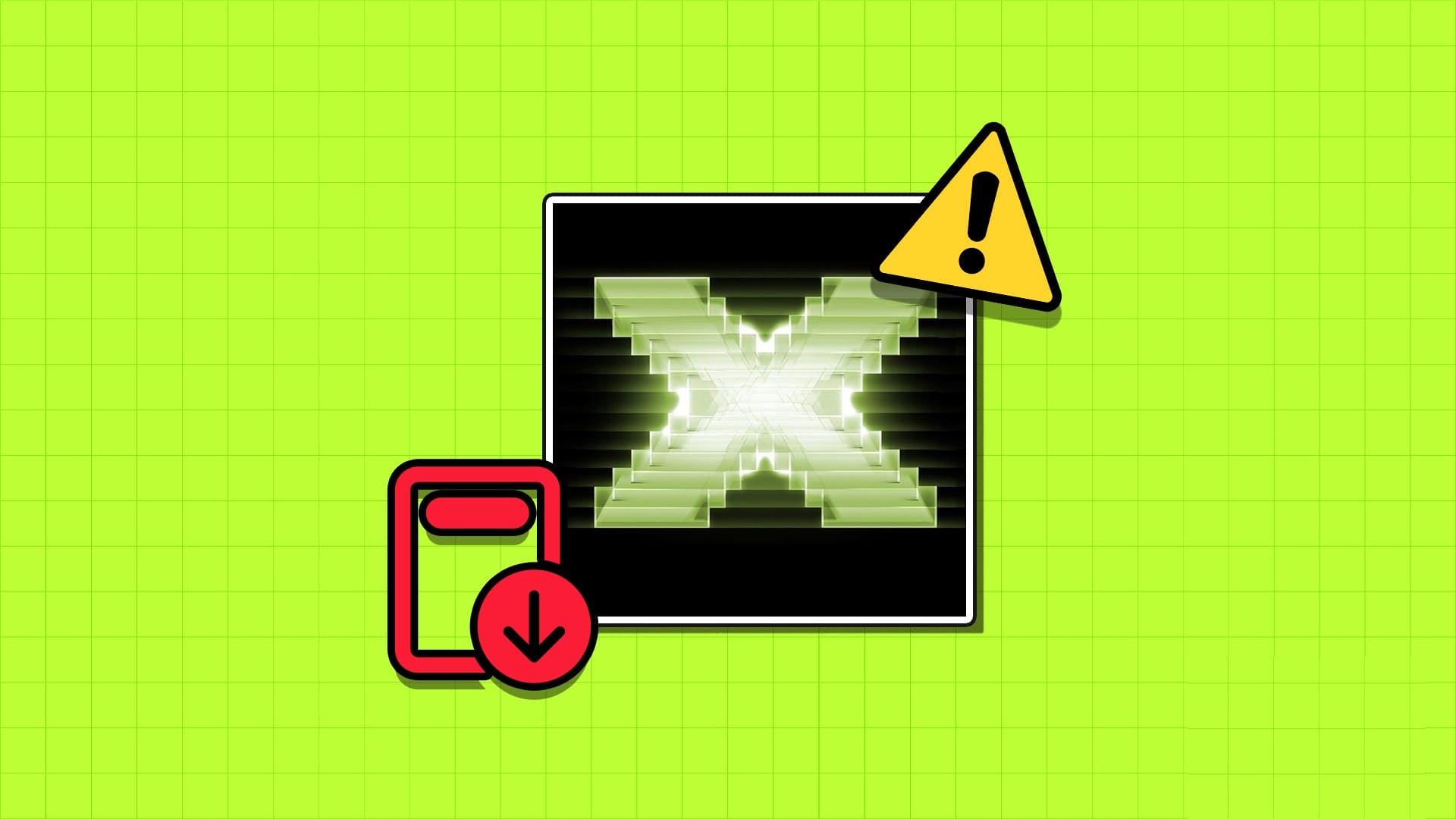لوحة الأدوات في Windows 11 تبدو للوهلة الأولى بسيطة أو حتى غير ضرورية، لكنها تخفي قدرات كبيرة يمكن أن تغيّر طريقة استخدامك للنظام بالكامل. من خلال بعض الخطوات الذكية، يمكنك تخصيصها لتعرض لك أكثر المعلومات فائدة وتساعدك على إنجاز مهامك اليومية بشكل أسرع. سواء كنت تستخدم جهازك للعمل أو الدراسة أو الترفيه، تحويل لوحة الأدوات إلى مساحة إنتاجية مخصصة لك سيجعل تجربة استخدام Windows 11 أكثر انسيابية وفاعلية.

في هذا الدليل، سنستعرض مجموعة من الأفكار والتعديلات التي تجعل لوحة الأدوات تعمل لصالحك فعلًا، بدل أن تكون مجرد مساحة جانبية لا تستفيد منها.
قد تكون لوحة أدوات Windows 11 مفيدة، لكن إعدادها الجاهز قد يبدو فوضويًا. ستجد أدوات قد لا تستخدمها أبدًا، وأخرى موضوعة أو بحجم غير مناسب، وبعضها لا يعرض المعلومات الصحيحة. لحسن الحظ، يتيح لك Windows تخصيص هذه اللوحة، وإليك كيفية القيام بذلك.
أضف الأدوات التي تحتاجها واحذف الباقي
تمتلئ لوحة الأدوات افتراضيًا بأدوات عشوائية قد لا تحتاجها أو ترغب بها. لذلك، تتمثل الخطوة الأولى في حذف الأدوات غير الضرورية واستبدالها بخيارات مفيدة. يمكنك الاختيار من بين الأدوات المتاحة أو تنزيل أدوات إضافية من متجر Microsoft – بعضها مجاني، بينما يتطلب البعض الآخر دفعًا لمرة واحدة.
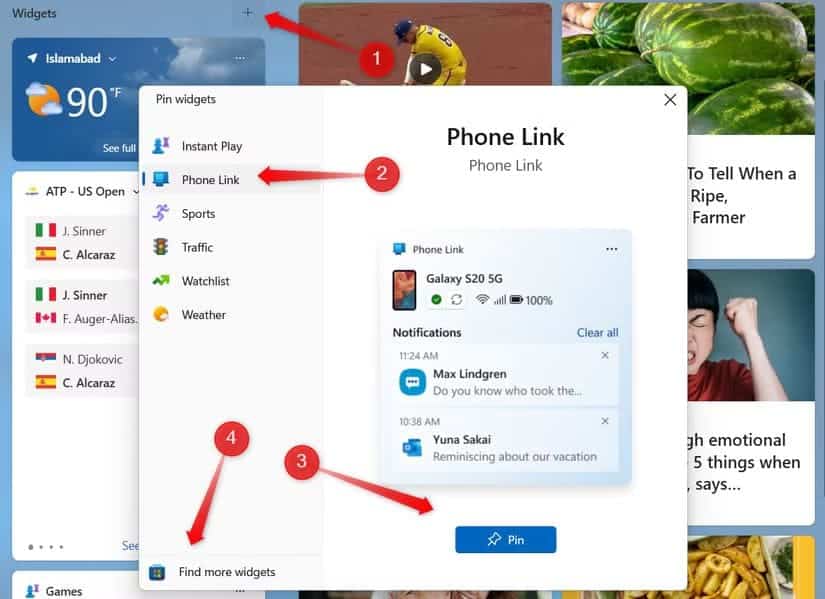
لتثبيت أداة، اضغط على مفتاحي Win+W لفتح لوحة الأدوات، ثم انقر على رمز “+” في الزاوية العلوية اليمنى لاستعراض الأدوات المتاحة، ثم حدد ما ترغب بإضافته، وانقر على “تثبيت”. لاستكشاف المزيد، انقر على “البحث عن المزيد من الأدوات” في الزاوية السفلية اليسرى، والذي سينقلك إلى متجر مايكروسوفت. إذا كنت ترغب في إزالة أداة، فما عليك سوى النقر على “إلغاء تثبيت الأداة” أو “إخفاء هذه الأداة”.
نقل الأدوات وتغيير حجمها لتناسب تخطيطك
ترتيب الأدوات الافتراضي في Windows 11 ليس سهلاً، وبعضها مرتب بشكل غير مريح منذ البداية. بعد إضافة الأدوات التي تريدها، فإن الخطوة التالية هي ترتيبها بشكل صحيح بحيث تظهر المعلومات الأكثر صلة فور فتح اللوحة. لنقل أداة، اسحبها إلى المكان الذي تريده، وسيتم ضبط باقي الأدوات تلقائيًا حولها.
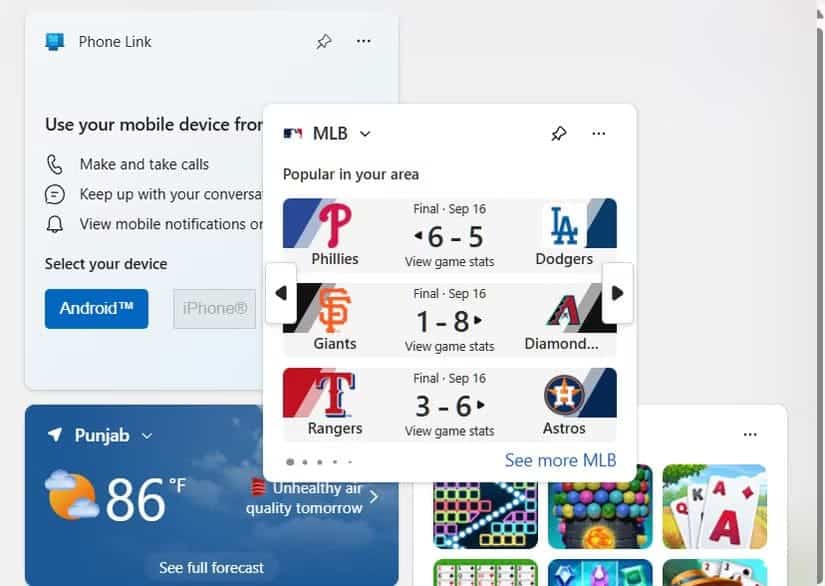
لجعل التصميم أكثر تخصيصًا، تأكد من عرض عناصر واجهة المستخدم الرئيسية بشكل أوضح، بينما تشغل العناصر الأقل أهمية مساحة صغيرة. يمكنك تغيير حجم عناصر واجهة المستخدم للتحكم في حجم المعلومات المعروضة – ما عليك سوى النقر على ثلاث نقاط أفقية واختيار الحجم المناسب. بهذه الطريقة، تعرض عناصر واجهة المستخدم الرئيسية تفاصيل أكثر، بينما تبقى العناصر الأخرى مضغوطة وغير ظاهرة.
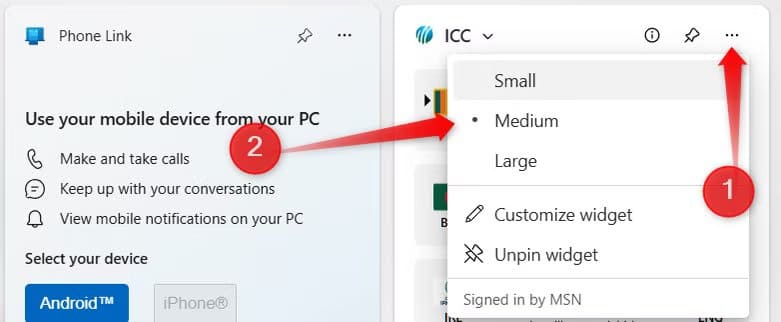
تخصيص الأدوات واحدًا تلو الآخر
معظم الأدوات لا تعرض المعلومات الصحيحة افتراضيًا، وقد تعرض تفاصيل غير ذات صلة أو غير صحيحة. على سبيل المثال، قد لا تكون أداة الطقس مضبوطة على موقعك الجغرافي الدقيق، أو قد تعرض أداة المالية أسهمًا أو مؤشرات لا تتابعها، أو قد لا تتضمن أداة Spotify قوائم التشغيل المفضلة لديك. لذلك، قد لا تكون هذه الأدوات مفيدة بالقدر الذي تتوقعه.
لجعل الأدوات مفيدة حقًا، ستحتاج إلى ضبط محتواها بدقة. للقيام بذلك، انقر على النقاط الأفقية الثلاث في الزاوية العلوية اليمنى من الأداة، ثم اختر “تخصيص الأداة”. من هناك، اضبط الخيارات المتاحة لعرض المعلومات التي تهمك، بدلاً من البيانات العامة. بعد ذلك، اتبع نفس الخطوات لكل أداة أضفتها إلى اللوحة.
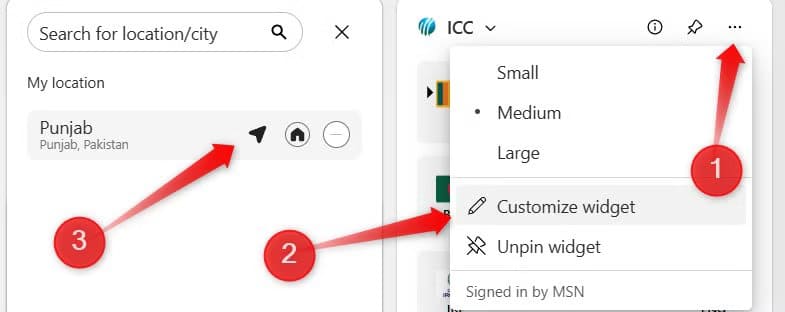
خصص محتوى موجز “اكتشف“
يُبرز قسم “اكتشف” في لوحة أدوات Windows 11 المواضيع الرائجة، ولكن المحتوى المعروض افتراضيًا قد يبدو عشوائيًا. ولجعله أكثر ملاءمة، تتيح لك Microsoft اختيار المواضيع والناشرين المفضلين. بالإضافة إلى تحديد ما ترغب برؤيته، يمكنك أيضًا حظر الناشرين الذين لا يثيرون اهتمامك على الإطلاق.
لتحسين ما يظهر في “اكتشف”، انقر على النقاط الأفقية الثلاث في أعلى اليمين واختر “إدارة الاهتمامات“. أضف المواضيع أو الناشرين الذين تفضلهم بالنقر على رمز الزائد، وسيظهرون ضمن “المتابعة”. إذا صادفت ناشرًا لا يعجبك، فافتح القائمة نفسها واحظره لمنع ظهور محتوى مماثل.
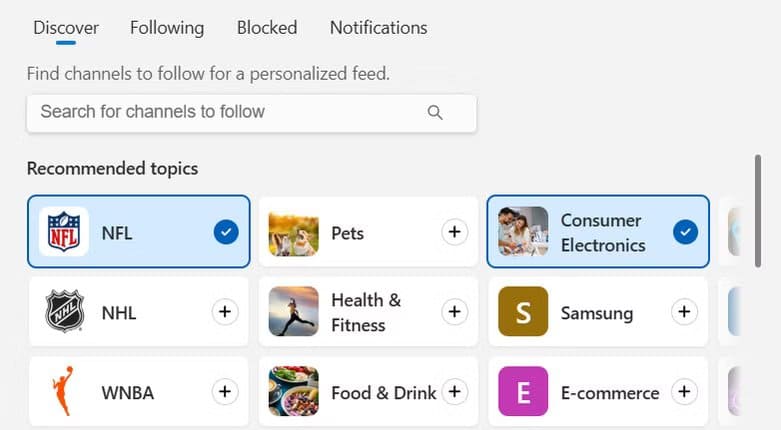
إذا لم تعجبك قصة معينة من ناشر، يمكنك إخفاء تلك القصة من موجز أخبارك لإعلام مايكروسوفت بعدم عرض محتوى مماثل. للقيام بذلك، انقر على أيقونة “إخفاء هذه القصة”.
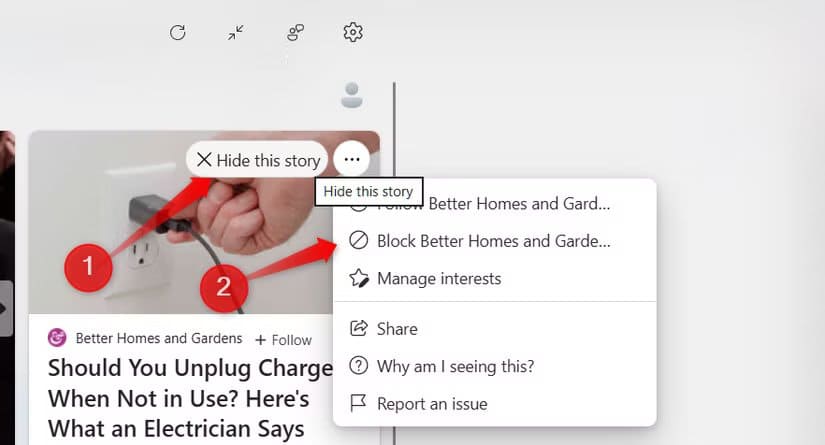
ضبط إعدادات لوحة الأدوات
يتيح لك Windows 11 أيضًا ضبط كيفية عمل لوحة الأدوات. من أكثر الخيارات فائدةً إيقاف موجز “اكتشف” بالكامل. يُوفر تعطيله مساحة، مما يسمح لأدواتك الرئيسية بعرض محتوى أكبر – وهو تعديل أقوم به دائمًا بعد تثبيت Windows مباشرةً. للقيام بذلك، انقر على رمز الترس لفتح “الإعدادات”، ثم انتقل إلى “إظهار أو إخفاء الخلاصات”، ثم أوقف تشغيل “الخلاصة“.
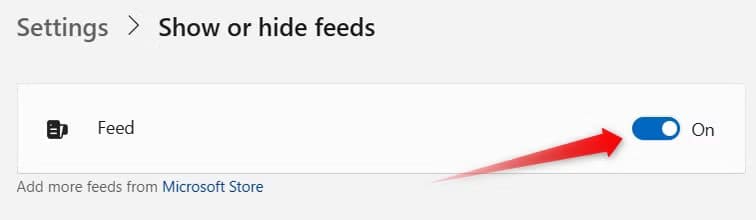
هناك تعديل آخر وهو منع فتح اللوحة عند تمرير مؤشر الماوس عليها. إذا استمرت في الظهور فجأةً، يمكنك ضبطها لتفتح فقط عند النقر عليها. ما عليك سوى تعطيل خيار “فتح لوحة الأدوات عند تمرير مؤشر الماوس”. إذا كنت لا ترغب في ازدحام شريط المهام بالتنبيهات، فانتقل إلى قائمة “الإشعارات” وقم بتعطيل ظهور الإشعارات والإعلانات على شريط المهام.
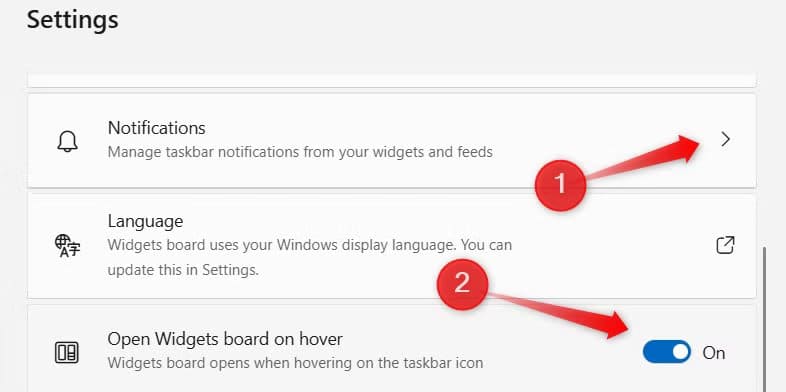
التحديث، ومشاركة الملاحظات، وتوسيع العرض
تتميز لوحة الأدوات بميزات يغفل عنها الكثير من المستخدمين. تساعد هذه الميزات في الحفاظ على تحديثها وتخصيصها بما يتناسب مع احتياجاتك. ومن الخيارات المفيدة خيار “التحديث“، الذي يُحدّث “اكتشف” والأدوات الأخرى بأحدث المعلومات. ما عليك سوى النقر على زر “التحديث” في الزاوية العلوية اليمنى من اللوحة لتحديث كل شيء.
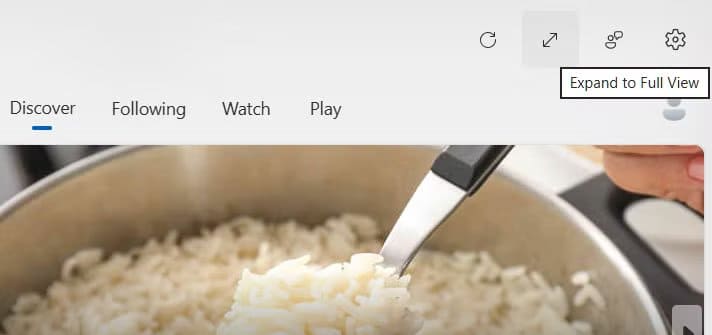
إذا كنت ترغب في عرض أكثر من العرض المدمج الافتراضي، يمكنك النقر على زر “توسيع” لتحويل اللوحة إلى شاشة عرض أكثر اكتمالاً تشبه لوحة المعلومات. وإذا كنت ترغب في ضبط كيفية عمل أداة ما، فاستخدم زر “الملاحظات” على كل أداة على حدة لمشاركة مدخلات مفصلة مع Microsoft، مما يساعدك على ضبط المحتوى ليناسب تفضيلاتك بشكل أفضل.
بالنسبة للعديد من المستخدمين، غالبًا ما تبقى لوحة الأدوات دون أي تعديلات في Windows 11، ولكن يمكن جعلها مفيدة حسب حاجتك. يمكنك تخصيص موجز “اكتشف” لعرض المحتوى ذي الصلة، وتثبيت الأدوات المهمة، وإعادة ترتيبها وحجمها، وضبط إعدادات كل أداة، وضبط أداء اللوحة لتوفير الوقت في Windows وتحقيق أقصى استفادة منها.
الاستفادة من لوحة الأدوات في Windows 11 لا تتطلب برامج إضافية أو خبرة تقنية متقدمة، فقط بعض التعديلات البسيطة يمكن أن تحوّلها إلى مساحة شخصية غنية بالمعلومات والأدوات التي تحتاجها يوميًا. جرّب هذه الخطوات، وستلاحظ كيف يصبح جهازك أكثر تنظيمًا وسلاسة في الاستخدام.